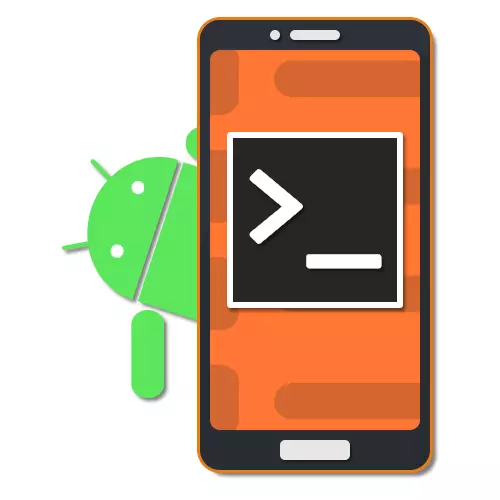
Android операциялық жүйесі бастапқыда Linux негізінде жасалған болса да, әдепкіде терминал сияқты осы платформаның көптеген классикалық элементтері жоқ. Сонымен бірге, қажет болған жағдайда, телефонда осыған байланысты топтарды, соның ішінде тиісті топтарды, арнайы эмуляторды дайындап, орнатуға болады. Біздің қазіргі мақаламыздың аясында біз барлық қатысты аспектілерді егжей-тегжейлі және, әрине, Android-дегі негізгі терминал топтарын қарастыруға тырысамыз.
Android-де терминалды қолданыңыз
Жоғарыда айтылғандай, смартфонда смартфонда терминал жоқ, сондықтан Android терминал эмуляторын төмендегі сілтеме бойынша тиісті командаларды қолдану үшін орнату қажет. Сонымен қатар, сіз ADB қызметтік бағдарламасын қолдана аласыз, алайда, бұл тәсіл компьютерге міндетті қосылуды қажет етеді және тұрақты негізде қолдануға ыңғайлы болмауы мүмкін.
Google Play Market-тен Android терминалын жүктеп алыңыз
- Бағдарламаны орнату процедурасы Android үшін кез-келген басқа бағдарламалық жасақтамадан бастап ресми қолданбалы дүкеннен өзгеше, сонымен қатар негізгі экрандағы терминал белгішесін пайдалануды бастайды. Бір жолмен немесе басқа жолмен, іске қосылғаннан кейін терезе қара фонмен және жыпылықтайтын курсормен пайда болады.
- Әдепкі терминалда шрифт мөлшері аз болғандықтан, оқуға ыңғайсыз, өйткені мәзірдегі тиісті элементті таңдау арқылы ішкі «параметрлерді» бірден қолданған дұрыс. Экрандағы көптеген нүктелер (DPI), әсіресе байқалады.
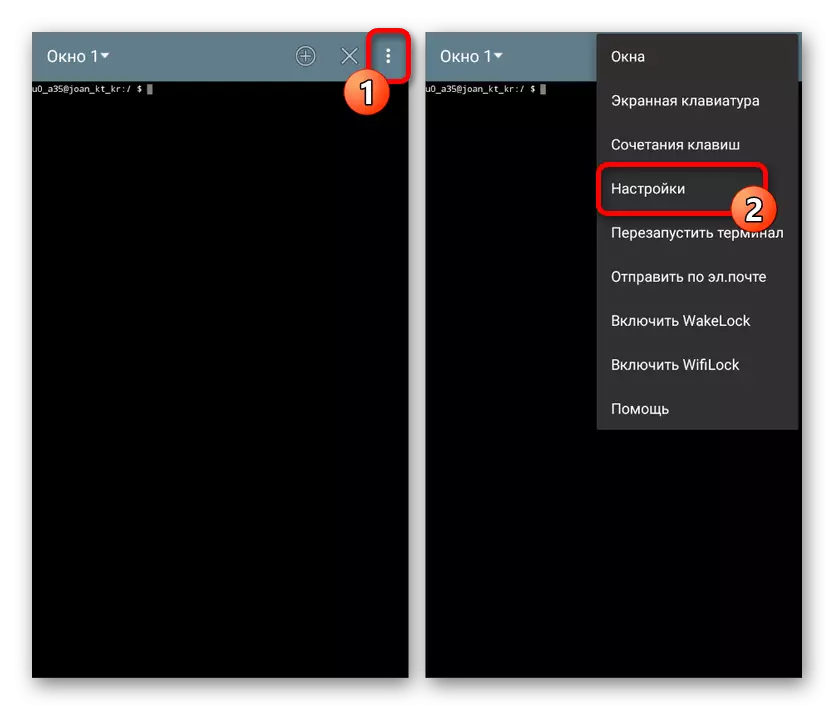
Мұнда сіз «түс схемасын», «қаріп өлшемін», пернетақта параметрлері және басқаларын өзгертуге болады. Нәтижесінде қаріп оңай оқылуы керек.
- Терминалмен жұмыс істеген кезде, операциялық жүйенің ерекшеліктеріне байланысты көптеген командалар кешеуілдеп, оны шыдамдылыққа ие болуға тұрарлық. Егер сұрау процесі кезінде қате жіберіңіз, орындалу дереу табылмады.
- Жоғарғы панельдегі «+» белгішесін пайдаланып, қосымша терезелерді жасай аласыз және олардың арасында ашылмалы тізім арқылы ауысуға болады. Шығу үшін келесі пиктограмманы кресті көмегімен қолданыңыз.
- Белгілі бір қалтаға көшуді немесе файлдарды ашуды қажет ететін пәрмендерді енгізу кезінде сіз / жүйе / etc / c болуыңыз керек. Сонымен қатар, жолдарды бос орындарсыз және тек ағылшын тілінде пайдалану қажет - терминал арқылы басқа орналасуларға қолдау көрсетілмейді.
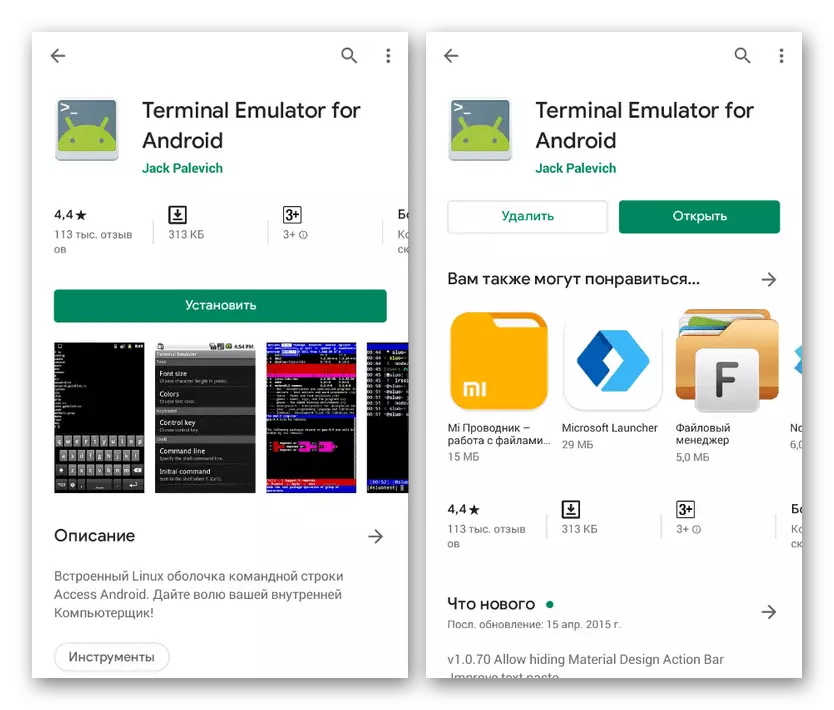
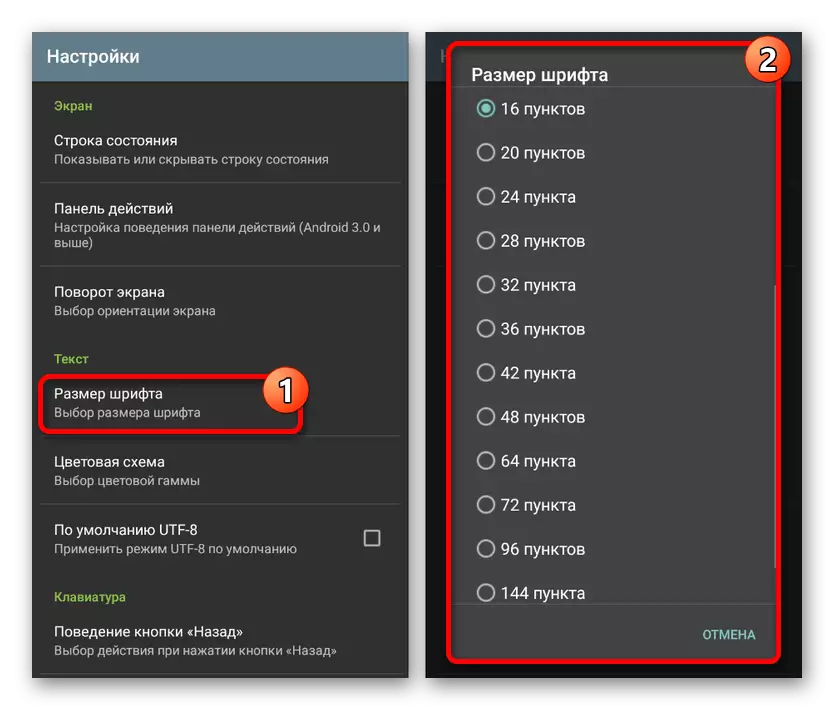
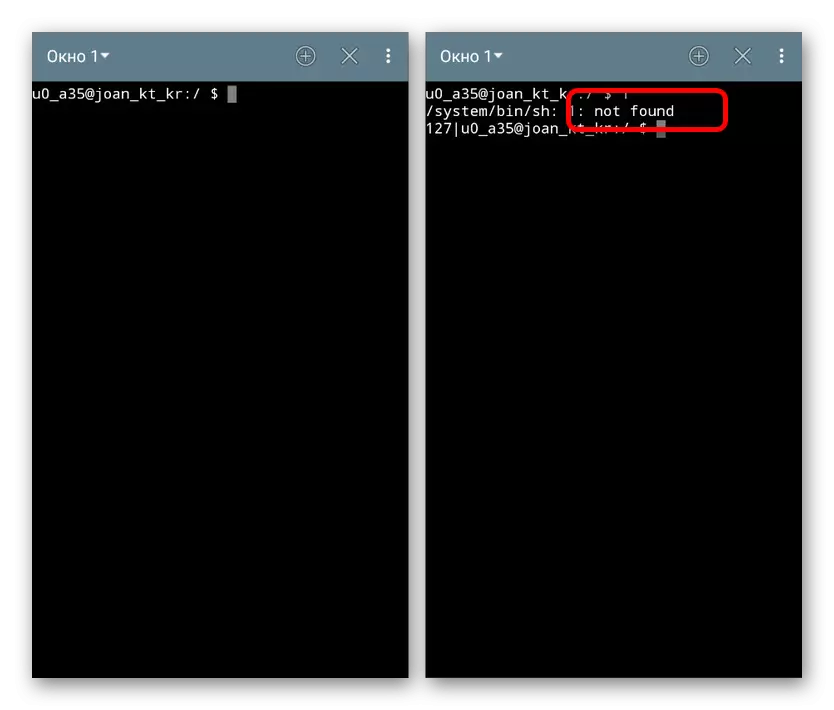
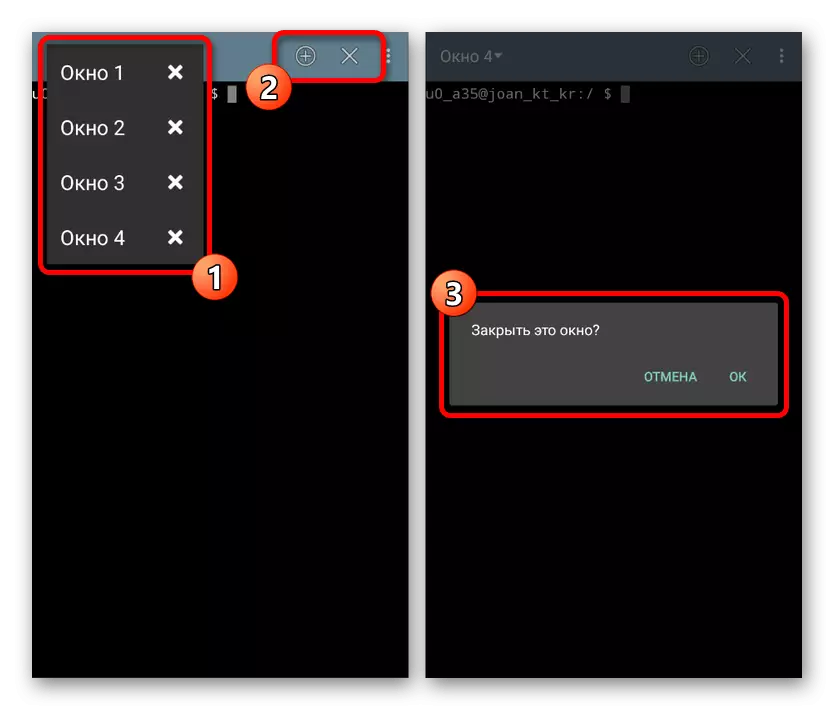
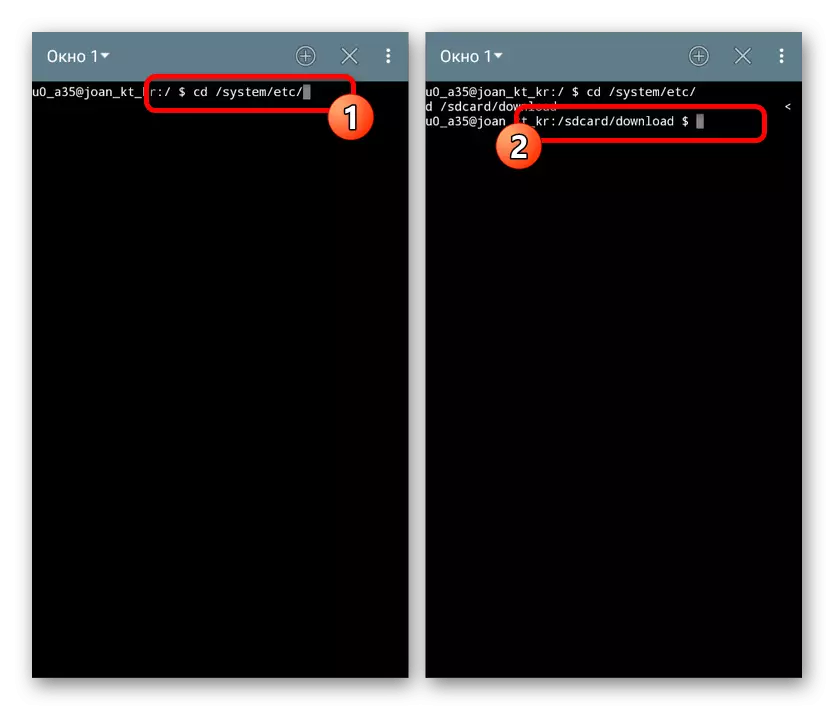
Біз терминалдың негізгі ерекшеліктерін кеңейттік деп үміттенеміз, өйткені алайда, ал қолданбада көптеген аспектілер көп. Егер қандай да бір сұрақтар туындаса, түсініктемелермен байланысыңыз, және біз көмектесуге тырысамыз.
Терминал командалары
Дайындықпен түсініп, сіз негізгі терминал командаларын қарастыруға кірісе аласыз. Сонымен бірге, көптеген нұсқаларды Linux-ке толығымен сәйкес келетіндігін ескерген жөн, біз сайттағы тиісті мақалада қарастырылды. Сонымен қатар, барлық қол жетімді сұрауларды көруге арналған жеке пәрмен бар.
Оқыңыз Сонымен қатар: Linux терминал командалары
Жүйелік топтар
- Күні - Құрылғы параметрлеріндегі ағымдағы күнді көрсетеді;
- -Help - белгілі бір сұраудың қасиеттерін көрсететін негізгі командалардың бірі. Ол қалаған пәрменді көрсеткеннен кейін бос орын арқылы жұмыс істейді;
- SU - Әдепкі бойынша, түбірлік қол жетімділікті алуға мүмкіндік беретін қол жетімділік. Телефондағы түбірлік құқықтардың қол жетімділігі мен тиімділігін тексеру үшін пайдалануға болады;
- Қайта жүктеу - құрылғының қайта іске қосылуын баптайды, бірақ тек әкімші (SU) атынан;
- Шығу - терминалдан шығаруды растамай орындайды немесе әкімшінің құқықтарын өшірмей жүзеге асырады;
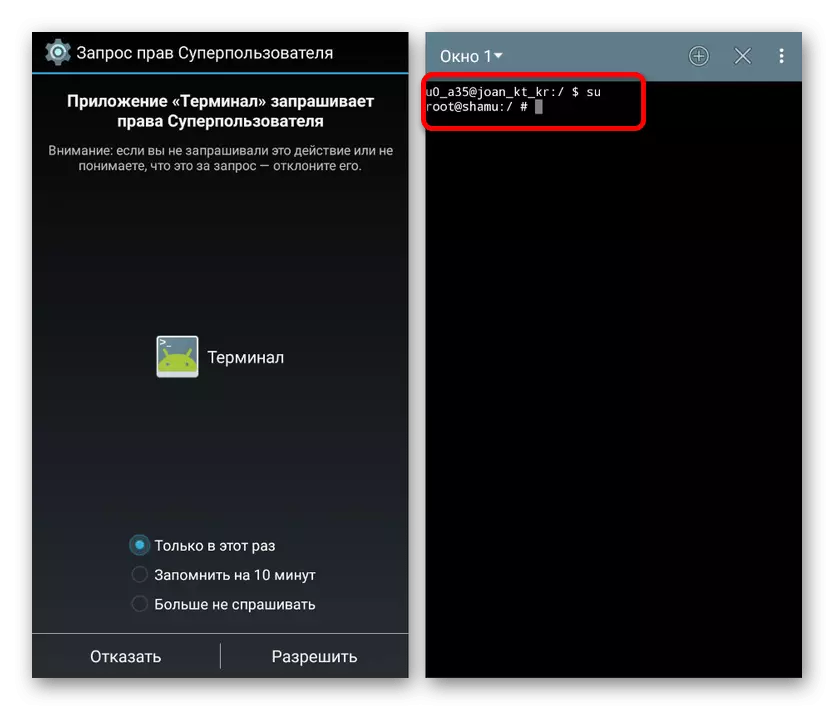
Белсенді процестер
- PS - жүйедегі барлық белсенді процестерді көрсетеді;
- Өлтіру - процестерді PID нөмірі PS тізімінен күшпен жабады. Тиімділігі үшін әкімші құқықтарымен (SU) бірге қолданған дұрыс.

Файлдық жүйе
- CD - терминалдан белгілі бір қалтаға өту үшін. Осы сұрауды пайдаланып, сіз каталогтағы файлдармен толық жолды көрсетпестен байланыса аласыз;
- Мысық - файлды оқу үшін қолданылады, мысалы, кез келген әдепкі құжатты ашу үшін қолданылады. Жалпы алғанда, команданы қолданудың барлық әдістері жеке мақалаға лайық;
- CP - кез келген таңдалған файлдың телнұсқасын жасау үшін пәрмені;
- MV - таңдалған файлды немесе каталогты жаңа жолмен жылжытуға мүмкіндік береді;
- RM - бұл таңдалған файлды жоюды бастамай, ең қауіпті командалардың бірі;
- Rmdir - бұл барлық қалталарды, соның ішінде мазмұнды жоюдың әр түрлі сұранысы;
- Mkdir - жолдан кейін көрсетілген жолда жаңа каталог жасайды;
- Түрту - көрсетілген қалтадағы файлдар жасау үшін қолданылады;
- LS - көрсетілген қалтаның мазмұнын бір тізіммен көрсетеді;
- DF - команда каталогтағы әр файлдың өлшемін көрсетеді;
- du - дәл сонымен қатар өлшемді, бірақ бір нақты файлды да көрсетеді;
- PWD - терминалда қолданылатын каталогқа толық жолды қарауға арналған.
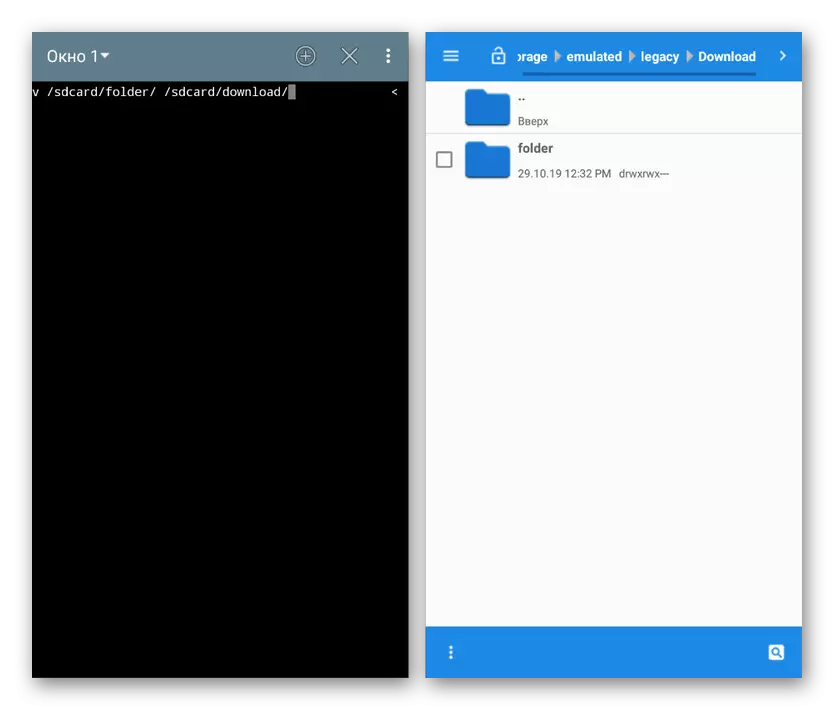
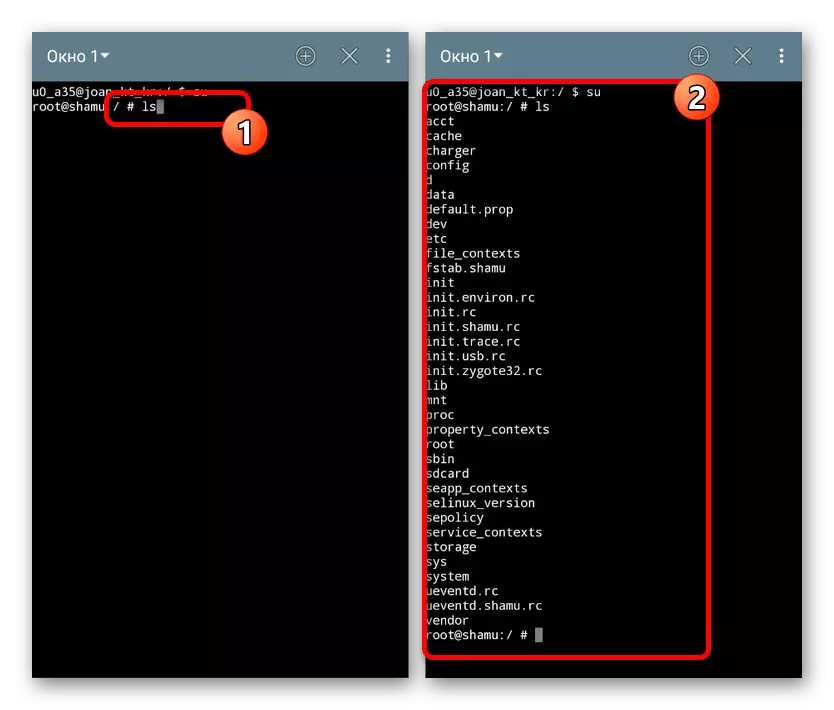
Өтінімдермен жұмыс
- PM Packages тізімінің тізімі - орнатылған қосымшалар пакеттерінің тізімін көрсетеді;
- PM Орнату - көрсетілген қолданбаны APK файлынан орнатады;
- PM Uninstall - қосымшаны белгілі бір жолмен жояды. PM PM тіркелістерінің көмегімен жолды таба аласыз;
- AM қосымшаларды ашу үшін қолданылады;
- Am am @ com.droid.settings / .settings - «Параметрлер» классикалық қосымшасын ашады. Сіз басқа AM командаларына үлгі бола аласыз.
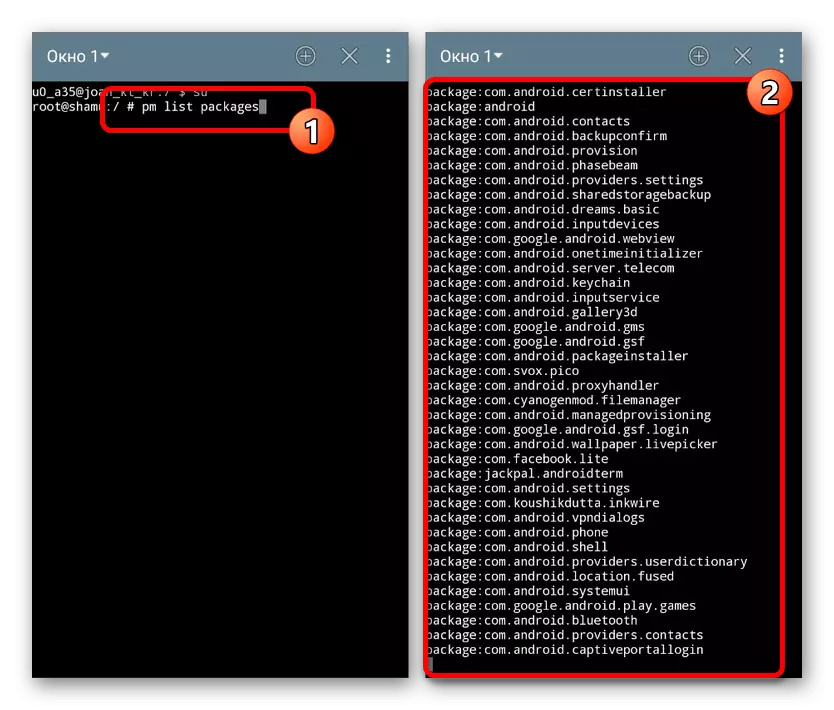
Бұл туралы біз Android терминалының негізгі командаларын қарастыруды аяқтаймыз, өйткені барлық ықтимал сұраныстар тізімі көбірек уақытты, соның ішінде тізімді зерттеу кезінде көп уақытты алады. Сіз әрқашан желідегі қажетті командалардың сипаттамасын таба аласыз немесе Linux терминалында бұрын көрсетілген мақаланы пайдалана аласыз.
